百度云管家打不开该怎么办? 百度云管家打不开的五种解决办法
摘要:在使用百度云管家的时候,发现打不开了,这要怎么解决呢?现在就为大家简单介绍一下方法一:1、百度云管家打不开,可能是因为已经打开了,却没有显示...
在使用百度云管家的时候,发现打不开了,这要怎么解决呢?现在就为大家简单介绍一下
方法一:
1、百度云管家打不开,可能是因为已经打开了,却没有显示出来,可以右击下方的任务栏,选择【任务管理器】
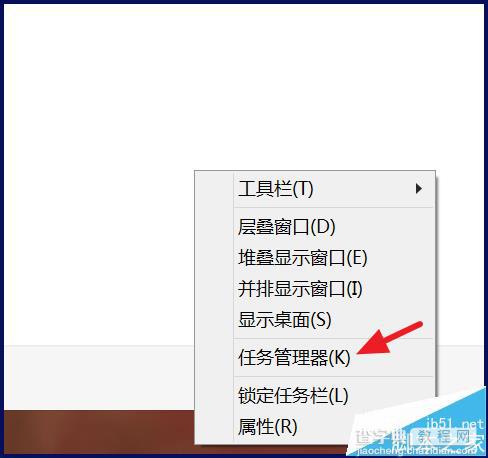
2、找到百度云管家即【baiduyunguanjia】,再点击【结束任务】,重新打开百度云管家
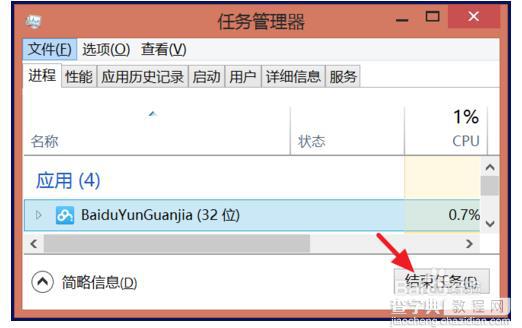
方法二:
1、如果你的电脑上有安装【暴风影音】,可以先打开暴风影音,再打开百度云管家

方法三:
1、如果以上方法都无法解决,需要卸载重新安装百度云管家,方法如下,同样进入百度云管家的安装位置,找到【uninst.exe】,双击卸载
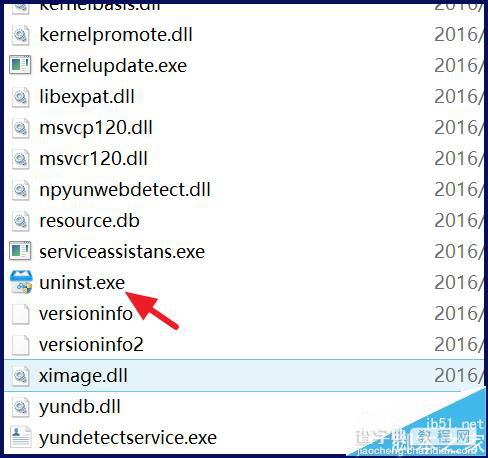
2、在重新下载【百度云管家】安装。
方法四:
1、按快捷键打开【运行】
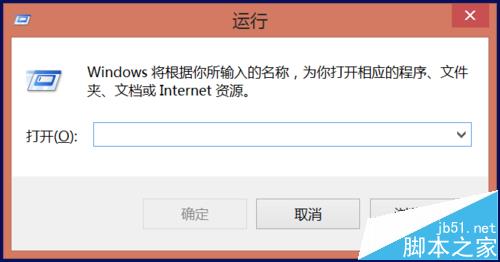
2、输入【regsvr32 C:Windowssystem32msxml3.dll】回车即可
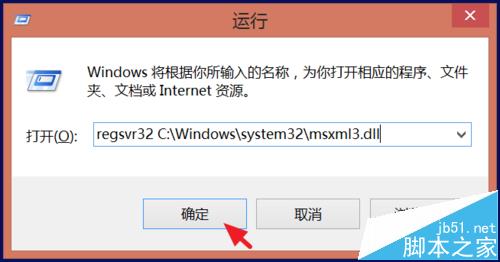
方法五:
1、右击百度云管家的快捷方式,选择【属性】
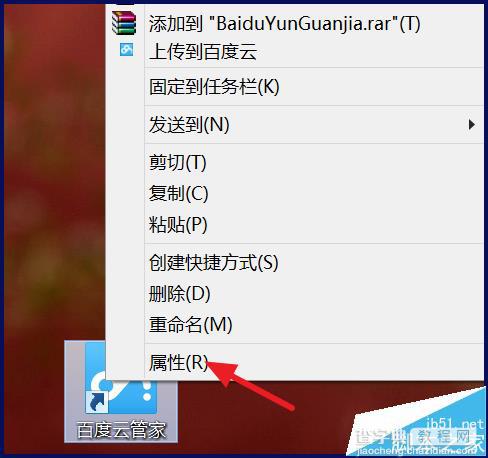
2、点击【快捷方式】,查看百度云管家的安装位置
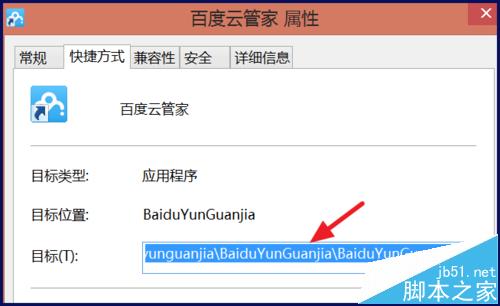
3、进入后,点击【AutoUpdate】文件夹
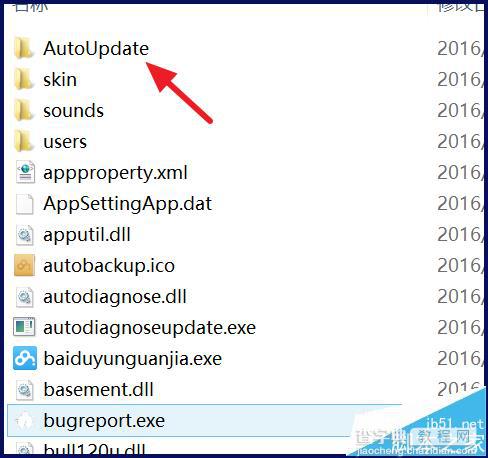
4、双击运行【Autoupdate.exe】程序,更新百度云管家
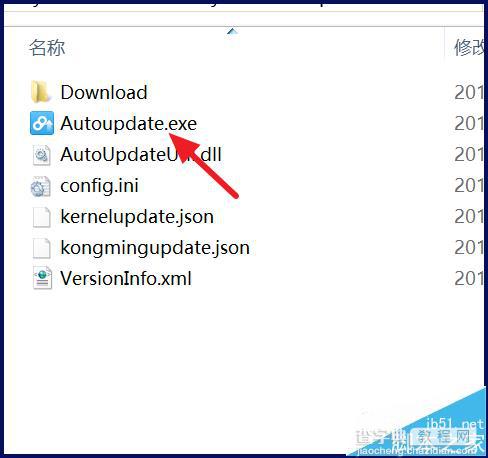
【百度云管家打不开该怎么办? 百度云管家打不开的五种解决办法】相关文章:
★ 百度云管家总是强制升级该怎么办?禁止百度云管家自动升级的教程
